Une fois que vous démarrez un conteneur Docker, si vous cliquez sur l'icône Docker dans la barre d'outils et choisissez Tableau de bord, vous le verrez dans Docker Desktop :
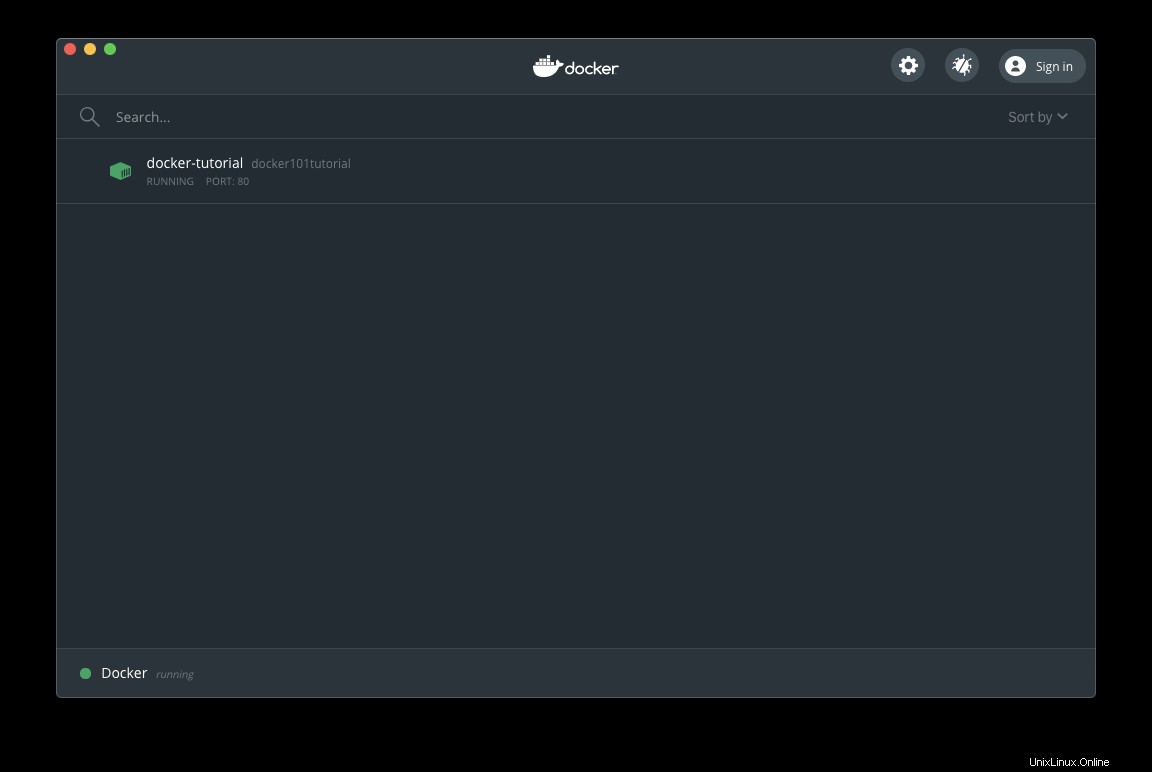
Maintenant, si vous survolez le conteneur avec la souris, vous verrez 5 boutons :
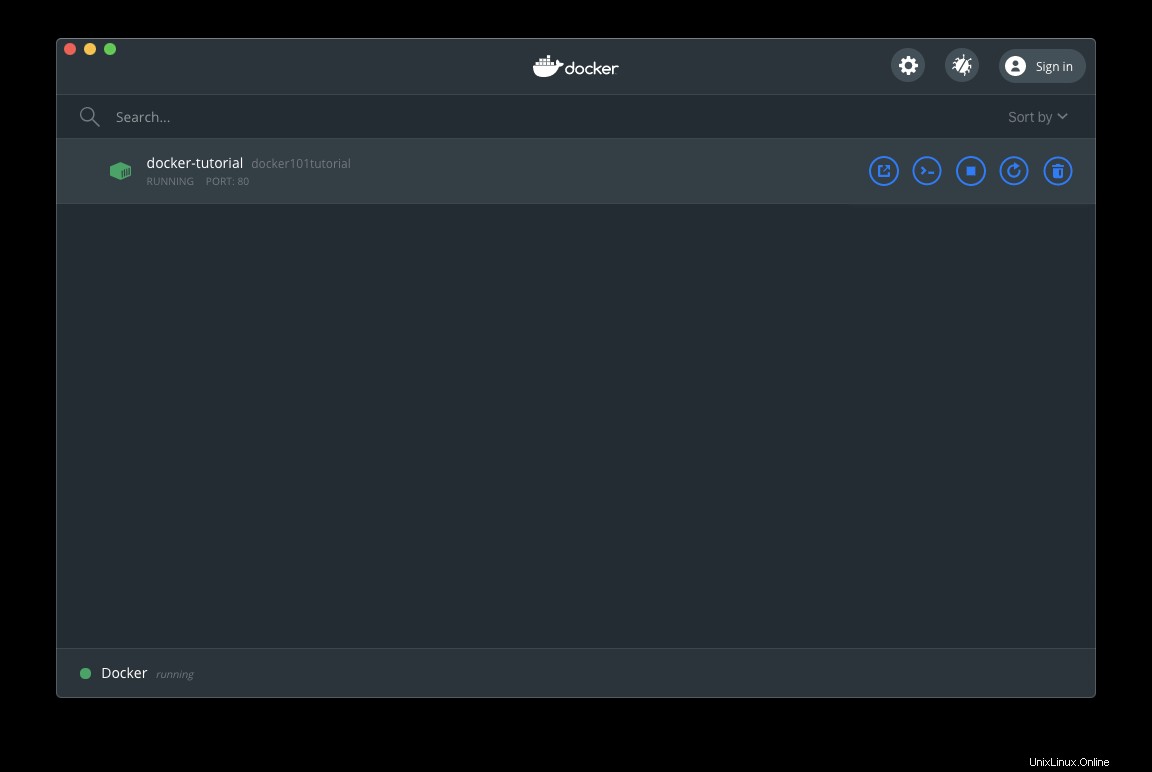
Ce sont :
- Ouvrir dans le navigateur
- CLI
- Arrêter
- Redémarrer
- Supprimer
Vous pouvez gérer le cycle de vie de votre conteneur grâce à eux.
Cliquer sur un nom de conteneur dans la liste révélera plus de données, y compris un gestionnaire de journaux :
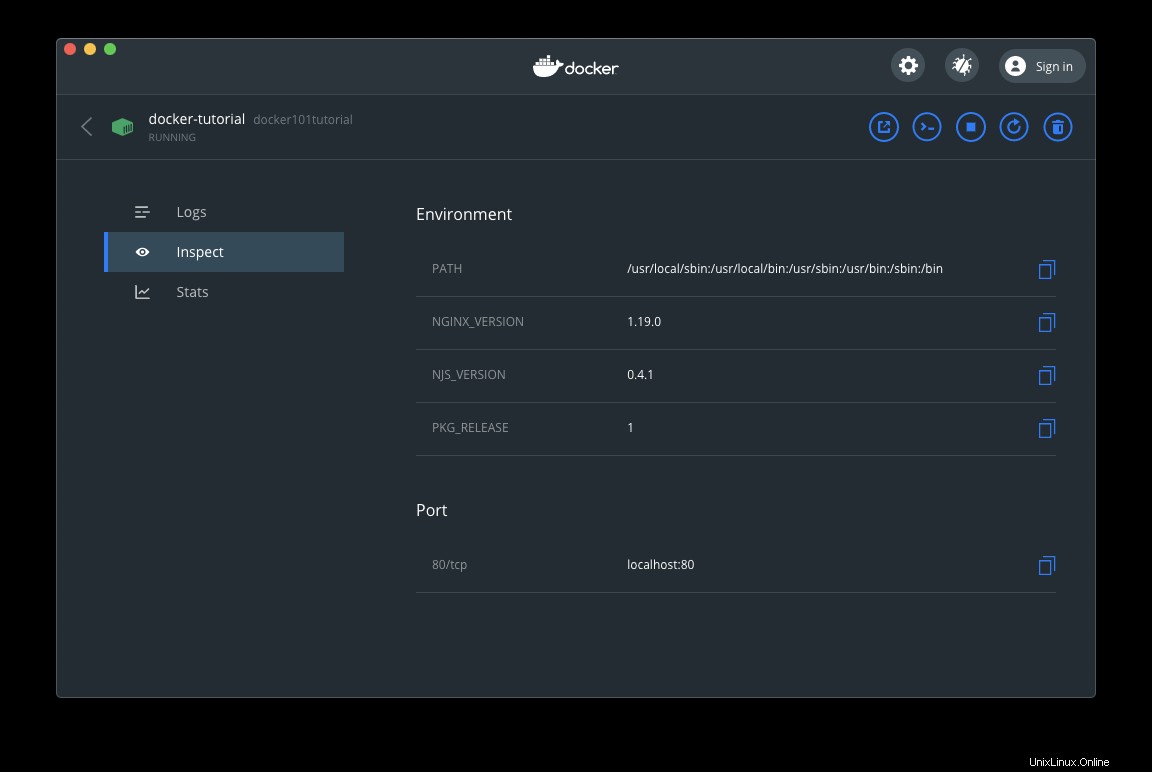
Un inspecteur qui vous donne des informations utiles sur le conteneur :
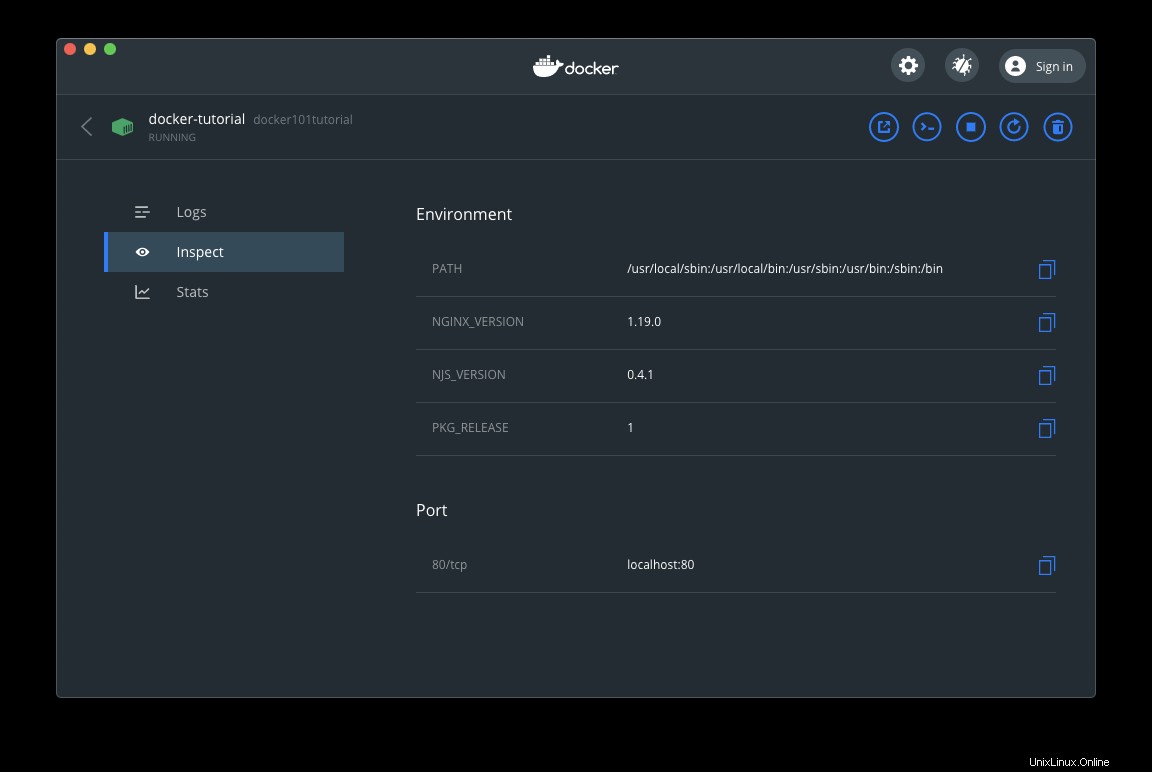
Et des statistiques sur l'utilisation du processeur, de la mémoire, du réseau et du disque du conteneur :
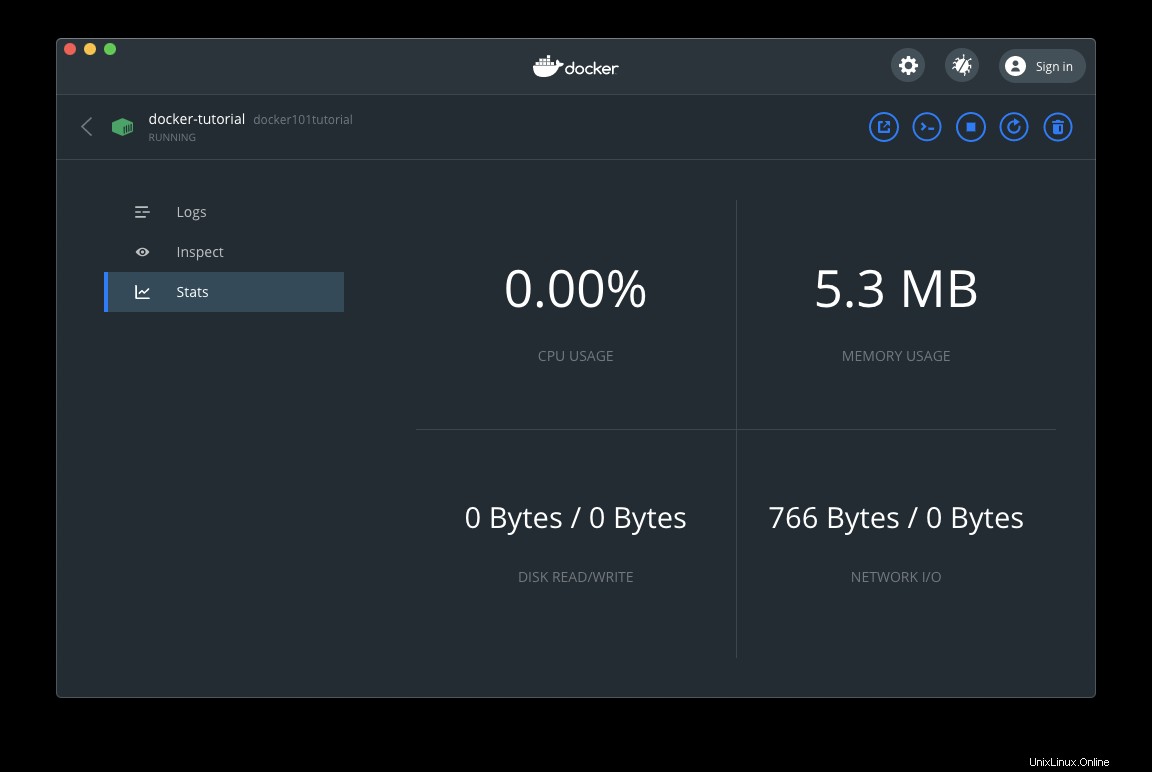
Revenez en arrière et cliquez sur le bouton Ouvrir dans le navigateur et sur http://localhost/tutorial L'URL s'ouvrira (http://localhost redirige vers http://localhost/tutorial dans cette application) :
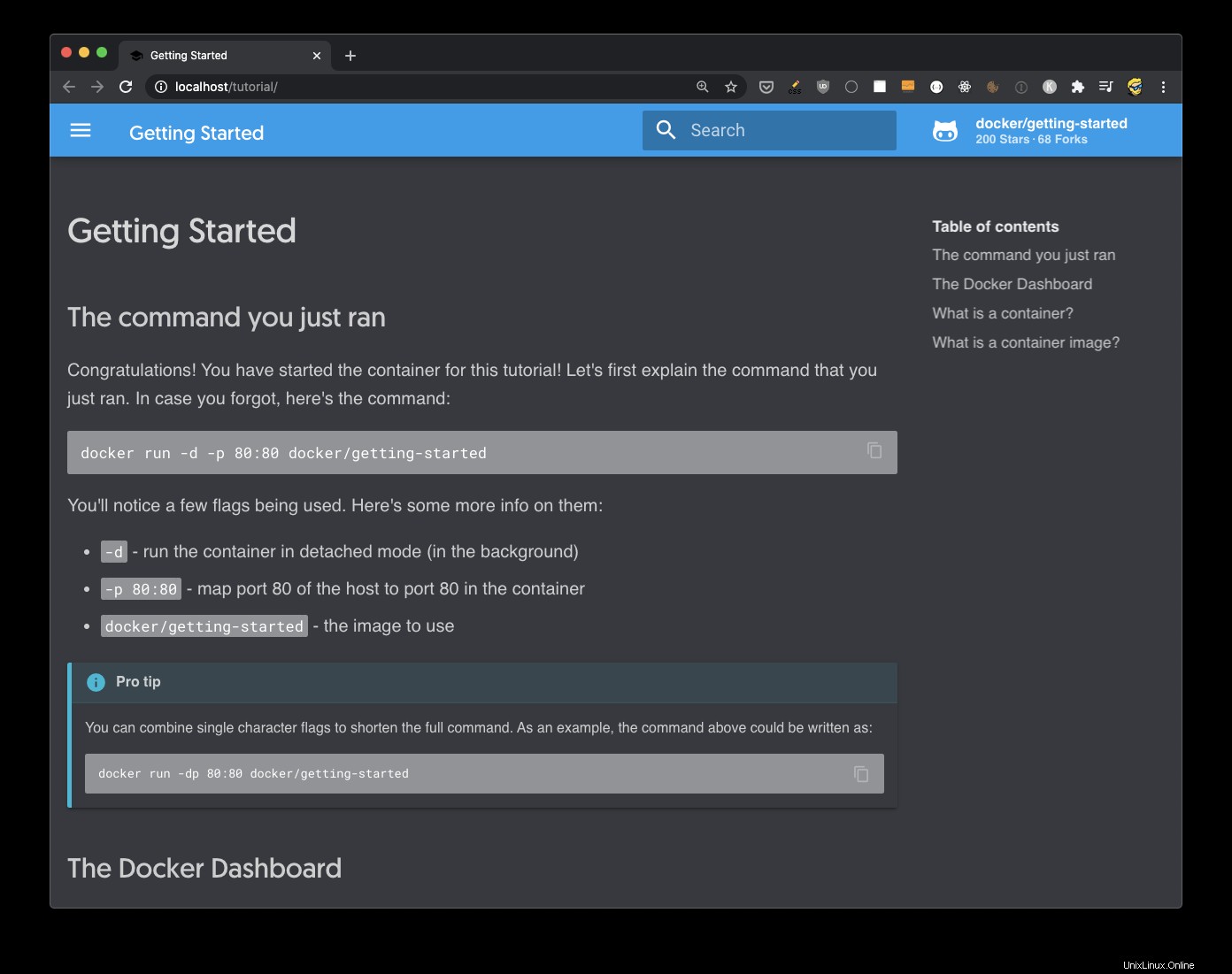
Il s'agit du contenu d'un site Web fourni par notre exemple d'image. Revenez maintenant à Docker Desktop et appuyez sur le bouton Arrêter
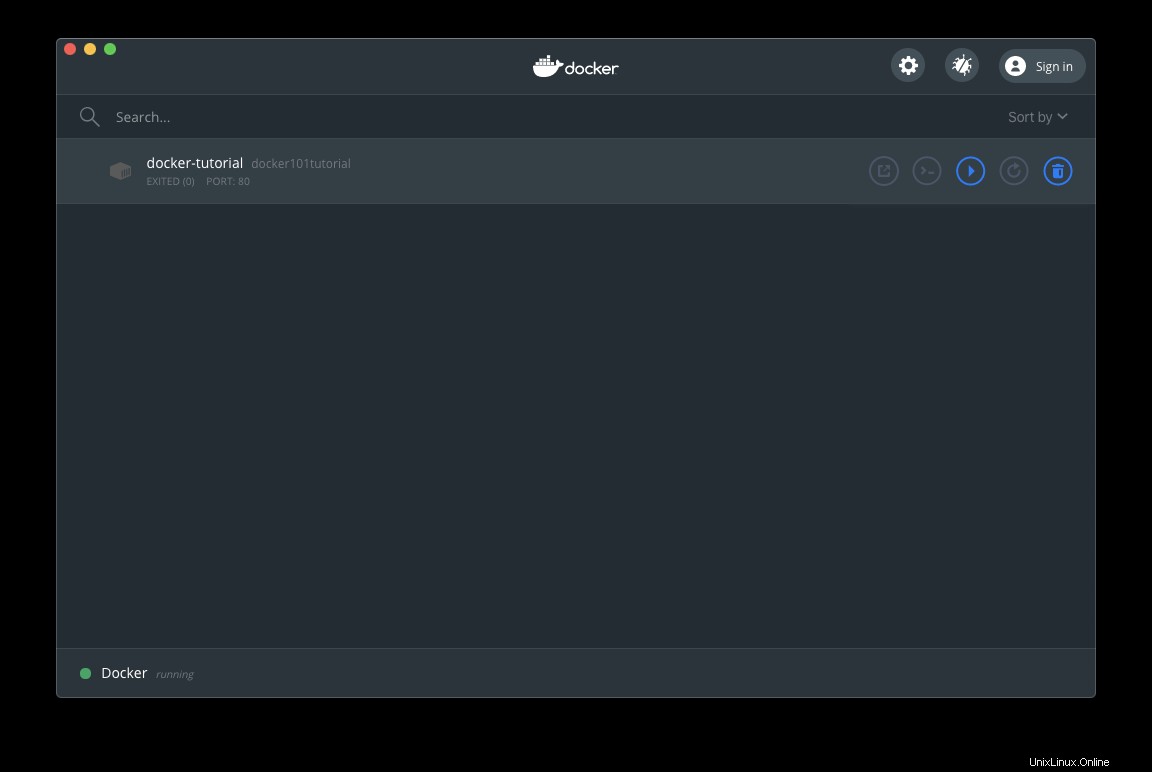
et rafraichir la page, ça ne marche plus :
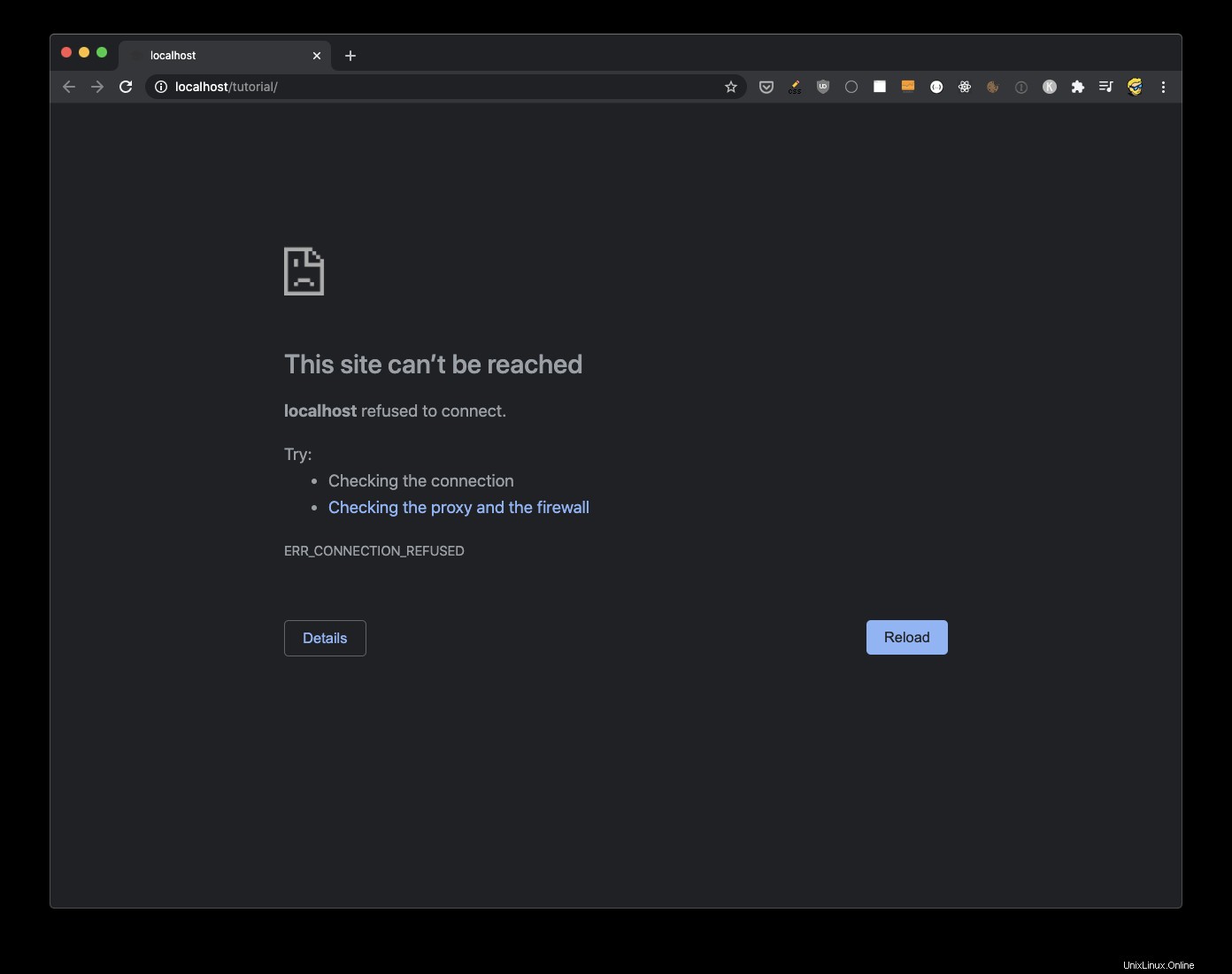
Revenez à Docker Desktop et appuyez sur Démarrer bouton, il fonctionnera à nouveau.
Essayez d'appuyer sur le bouton CLI. Une nouvelle fenêtre de terminal s'ouvrira et vous serez automatiquement connecté au conteneur Docker, en tant que root utilisateur :
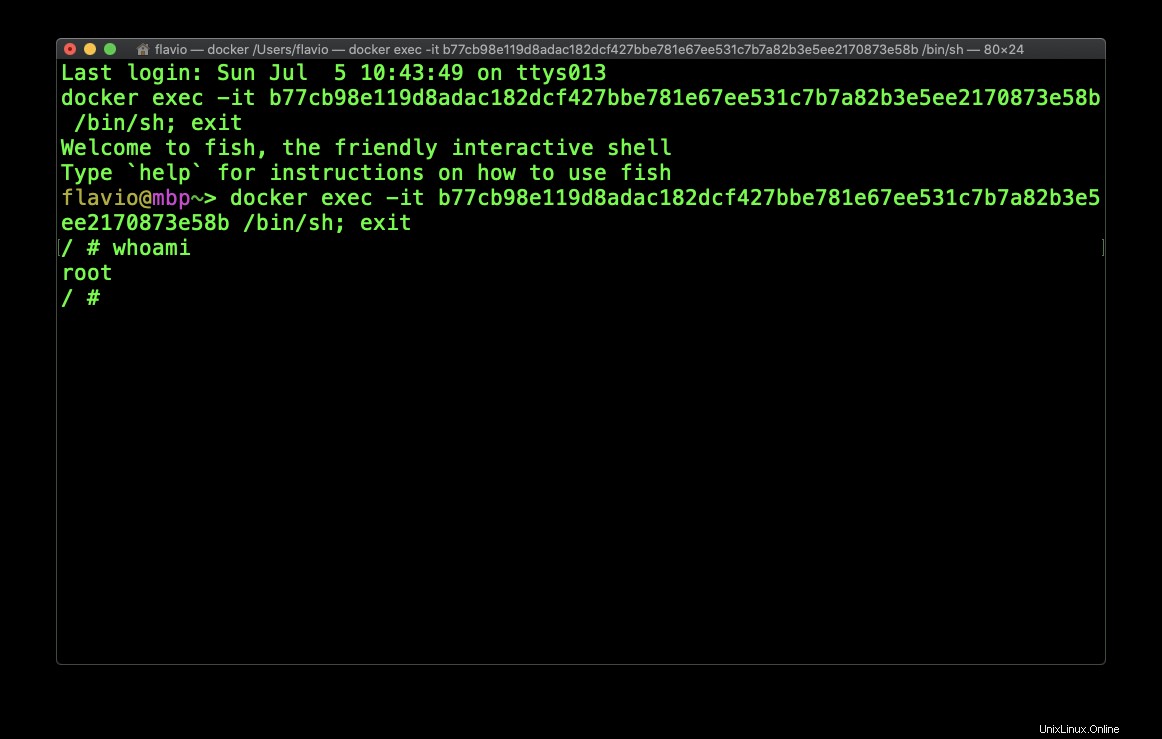
Dans l'image ci-dessus, le whoami La commande renvoie le nom d'utilisateur actuel.